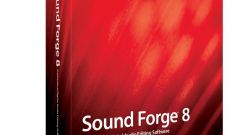Инструкция
1
Удалить голос идеально с помощью этого метода не удастся. После удаления вокала может остаться едва заметное эхо как бы удаленного голоса.
2
Запустите Adobe Auditions, загрузите в него трек (формат wav, mp3 либо любой другой) с голосом внутри путем простого перетаскивания в окошко редактора.
3
Перейдите в меню Effect -> Stereo Image -> Center Channel Extractor. Здесь вы можете провести дополнительные настройки, чтобы можно было удалить вокал более полно, чтобы фонограмма при этом осталась естественно звучащей.
4
Extract Audio From – вы можете в выпадающем списке указать, где будет происходить извлечение: справа, слева, в центре, в файле сурраунда либо выборочно. Если голос в фонограмме располагается посередине, достаточно указать Center, если слева – Left, справа – Right.
5
Frequency Range – это диапазон частот, который необходимо вырезать.
6
Male Voice, Female Voice, Bass, Full Spectrum – соответственно, мужской, женский голос, басовый диапазон и весь спектр. Выставляйте перед опцией Custom свои значения в полях Start и End (начало и конец диапазона выбранного центрального канала). Зная диапазон того или иного канала, вы можете применить для его удаления более точные настройки, сохранив качество исходного файла фонограммы в лучшем виде.
7
Center Channel Level – ползунок, который позволяет задать уровень предназначенного для удаления центрального канала (либо вокала). В положении от -40 dB до конца влево – рекомендуемые для подавления центрального канала настройки.
8
Следующие настройки – Discrimination Settings. В них вы можете настраивать звучание самого микса, слегка улучшая последствия вырезания голоса и подчищая остатки фазовой обработки вокала.
9
Crossover – ползунок, который задает основной уровень аудио в процентах. Этот уровень устанавливается при удалении голоса из песни на значении 93-100%.
10
Phase Discriminations – это фазовый дискриминатор. Рекомендуется выставлять значение в диапазоне от 2 до 7.
11
Amplitude Discriminations – это амплитудный дискриминатор. Рекомендуемые значения – 0,5-10.
12
Amplitude Bandwidth – значение лучше выставить в диапазоне 1-20.
13
Spectral Decay Rate. С ее помощью вы можете сглаживать изображения в треке. Лучшие значения – 80-98%.
14
FFT Size – лучше всего работают настройки между значениями 4096 и 10240.
15
Overlays – рекомендованное значение – от 3 до 9.
16
Теперь разберитесь с Interval Size (размер интервала) – выставьте значение в диапазоне между 10 и 50 миллисекунд.
17
Window Width – хорошо работают значения между 30% и 100%.
Видео по теме